Kérdés
Probléma: Hogyan lehet javítani a Windows Update önálló telepítőjének 0x800b0101 hibáját?
Hé. Megpróbáltam telepíteni egy függőben lévő frissítést a Windows Update önálló telepítőjén keresztül, és 0x800b0101 hibaüzenetet kaptam. Kérem, segítsen megoldani ezt, ha lehetséges.
Megoldott Válasz
A Windows-frissítések több összetevőt is tartalmazhatnak – biztonsági frissítéseket, szolgáltatásokat és beépített elemeket, például a PowerShellt. Ezen összetevők egy része letölthető előnézeti buildben, de csak az Insider programon belül érhetők el.
[1] Ennek ellenére úgy tűnik, hogy az emberek mindkét esetben a 0x800b0101 frissítési hibát kapják.Az elavult Windows elemekkel kapcsolatos problémák nem feltétlenül nyilvánvalóak, de mindez a rendszer biztonságán és stabilitásán múlik. Míg az előzetes verziók ezeket a szempontokat biztosan nem érintik, a nagyobb frissítések igen. Ezért nagyon fontos megtalálni a 0x800b0101 hiba kijavításának módját – jobb előbb, mint utóbb.
A felhasználók akkor kapják ezt a hibát, amikor megpróbálják használni a Windows önálló telepítőjét, és az üzenet a következő:
A telepítő hibát észlelt: 0x800b0101
A szükséges tanúsítvány nem az érvényességi időszakon belül van, amikor az aktuális rendszerórával vagy az aláírt fájl időbélyegzőjével ellenőrzi.
Az ehhez hasonló hibák közvetlenül arra mutatnak, hogy mi okozza a problémát – bizonyos tanúsítványok érvényességét a rendszeren belül. A probléma előfordulásának sajnos több oka is lehet, így nem létezik olyan univerzális megoldás, amely mindenki számára megfelelő. Például a rendszerfájl sérülése vagy hiányzó frissítési összetevők okozhatják a problémát.

Ebben a cikkben számos olyan módszert ismertetünk, amelyek segítenek a hiba egyszer s mindenkorra kijavításában. Végezze el egyenként a lépéseket, és megtalálja az Ön számára megfelelő megoldást. Mielőtt folytatná a kézi javításokat, javasoljuk, hogy végezzen vizsgálatot egy automatikus számítógép-javító eszközzel ReimageMac mosógép X9 amely megtalálja és kicseréli a sérült rendszerelemeket. Hasznos lehet későbbre is, ha BSOD-okkal kell megküzdenie,[2] hiányzó DLL-ek, registry[3] problémák és hasonló hibák.
1. módszer. Futtassa a Windows Update hibaelhárítót
A sérült rendszer javításához meg kell vásárolnia a licencelt verziót Reimage Reimage.
A Windows frissítési hibaelhárítója megtalálhatja a gyakori problémákat, amelyek a 0x800b0101 számú hiba előfordulását eredményezhetik, ezért azt javasoljuk, hogy első lépésként futtassa le.
- Kattintson a jobb gombbal Rajt és válassza ki Beállítások
- Szed Frissítés és biztonság
- Válassza ki Hibaelhárítás
- Ha nem látja a hibaelhárítókat a jobb oldalon, kattintson További hibaelhárítók
- Keresse meg Windows Update és kattintson Futtassa a hibaelhárítót.
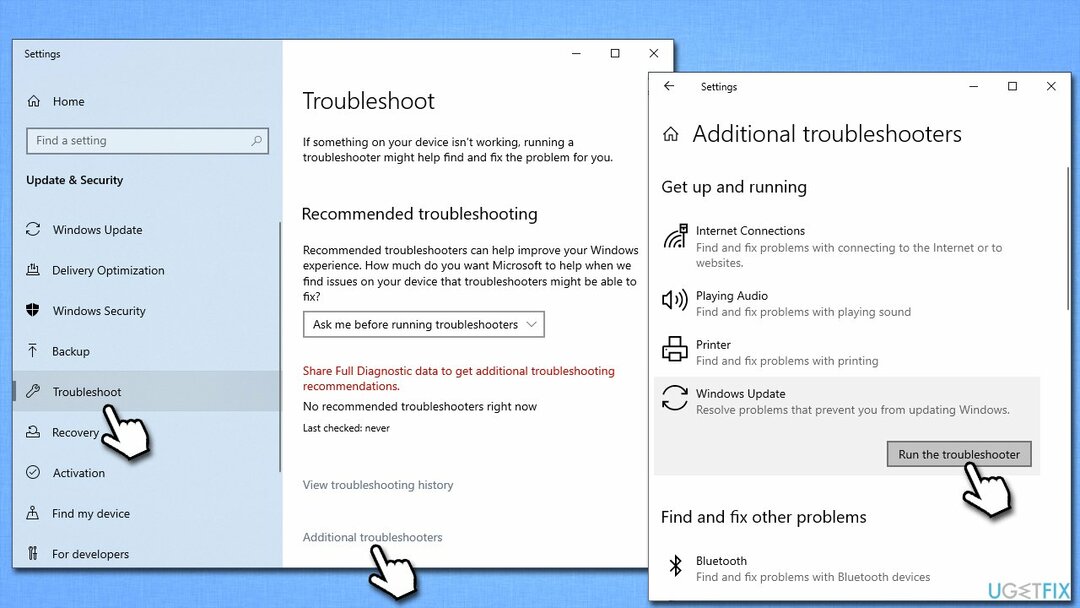
2. módszer. Futtassa az SFC-t és a DISM-et
A sérült rendszer javításához meg kell vásárolnia a licencelt verziót Reimage Reimage.
A sérült fájlok javításához kövesse az alábbiakat:
- típus cmd a Windows keresőben
- Kattintson a jobb gombbal Parancssor és válassza ki Futtatás rendszergazdaként
- Amikor az Felhasználói felület megjelenik, kattintson Igen
- Használja a következő parancsot, és nyomja meg Belép:
sfc /scannow - Újraindítás a rendszered
- Ha az SFC hibát adott vissza, vagy nem talált semmit, használja a következő parancssorokat, és nyomja meg a gombot Belép mindegyik után:
DISM /Online /Cleanup-Image /Egészségügy ellenőrzése
DISM /Online /Cleanup-Image /ScanHealth
DISM /Online /Cleanup-Image /RestoreHealth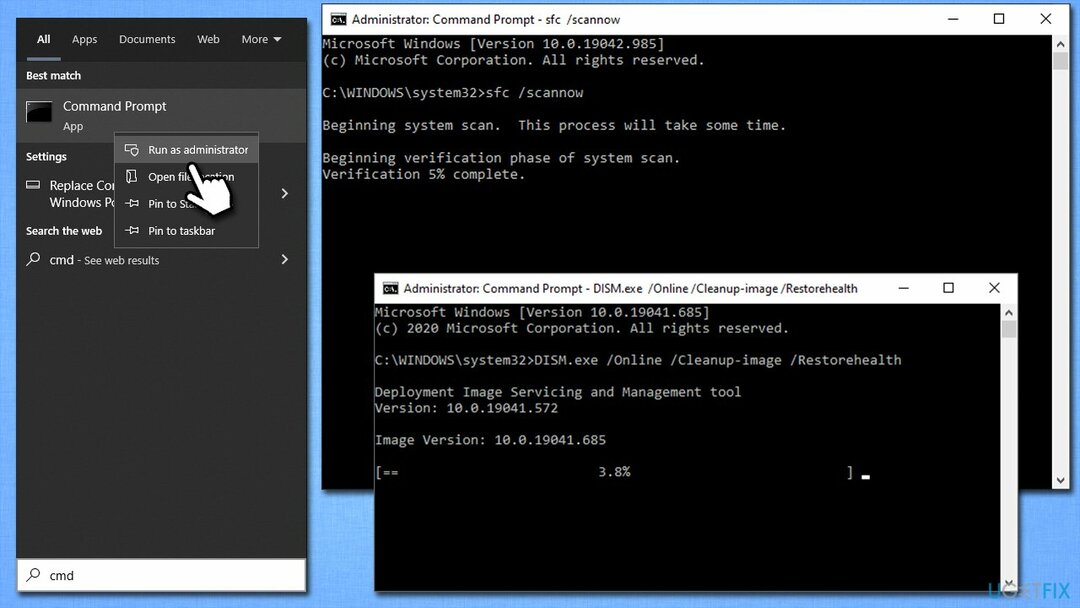
3. módszer. Ellenőrizze az idő- és dátumbeállításokat
A sérült rendszer javításához meg kell vásárolnia a licencelt verziót Reimage Reimage.
A hibaüzenet azt állítja, hogy bizonyos tanúsítványok érvényességi ideje lejárt. Ennek megoldásához győződjön meg arról, hogy az idő és a dátum megfelelően szinkronizált és helyes:
- Begépel Kezelőpanel a Windows keresésben, és nyomja meg a gombot Belép
- Menj Óra és régió és kattintson rá Dátum és idő
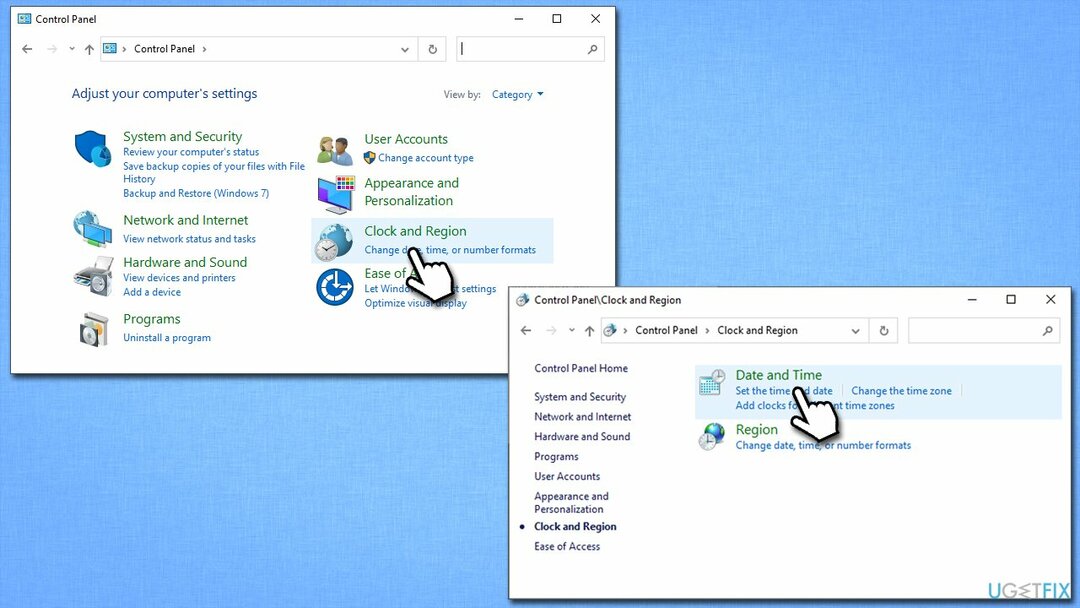
- Válassza ki a Internet idő fület, és válassza ki Beállítások megváltoztatása
- Győződjön meg arról, hogy Szinkronizálás internetes időszerverrel négyzet be van pipálva
- Kattintson Frissítse most és RENDBEN.
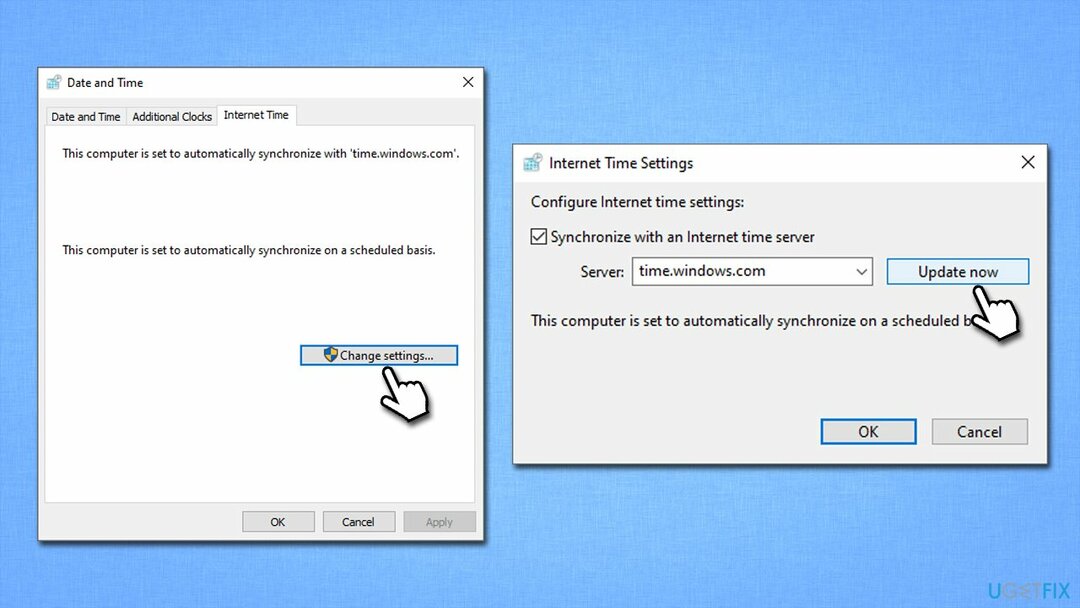
4. módszer. Távolítsa el a lejárt tanúsítványokat
A sérült rendszer javításához meg kell vásárolnia a licencelt verziót Reimage Reimage.
A problémát az egyik lejárt tanúsítvány okozhatja. A telepített tanúsítványok listáján végignézheti és eltávolíthatja az elavult tanúsítványokat az alábbiak szerint:
- típus inetcpl.cpl a Windows keresésben, és nyomja meg Belép
- Menj a Tartalom fület, és kattintson Tanúsítványok
- Menjen végig az összes lapon felül (Személyes,Más emberekstb.) a lejárati idő ellenőrzésével mindegyiken
- Válassza ki a lejárt tanúsítványt, és kattintson a gombra Távolítsa el lent
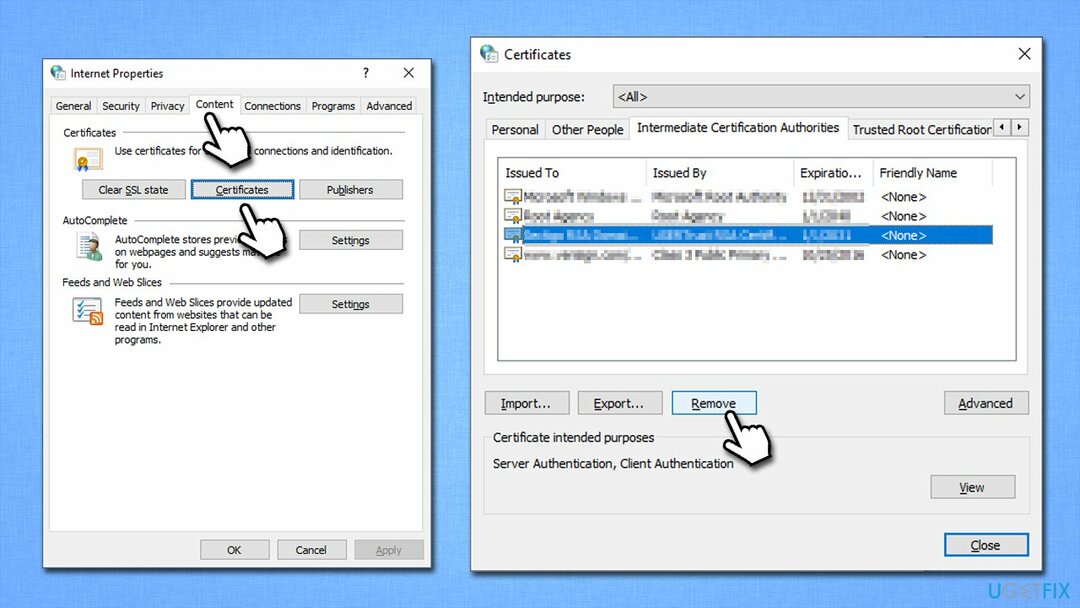
- Újraindítás a rendszert, és ellenőrizze, hogy ez segített-e.
5. módszer. Töltse le manuálisan a frissítést
A sérült rendszer javításához meg kell vásárolnia a licencelt verziót Reimage Reimage.
Bizonyos esetekben a frissítést manuálisan is letöltheti és telepítheti a Microsoft Update Catalog segítségével. Különösen érdemes lehet megkeresni és telepíteni a KB2756872 és KB2749655 frissítéseket.
Megjegyzés: ez a megoldás csak a Windows 8 felhasználók számára működik.
- Nyissa meg a böngészőt, és lépjen a hivatalos oldalra Microsoft Update katalógus honlap
- Ide írja be a KB2756872 be a keresőmezőbe, és kattintson Keresés
- Keresse meg a megfelelő verziót, és kattintson Letöltés
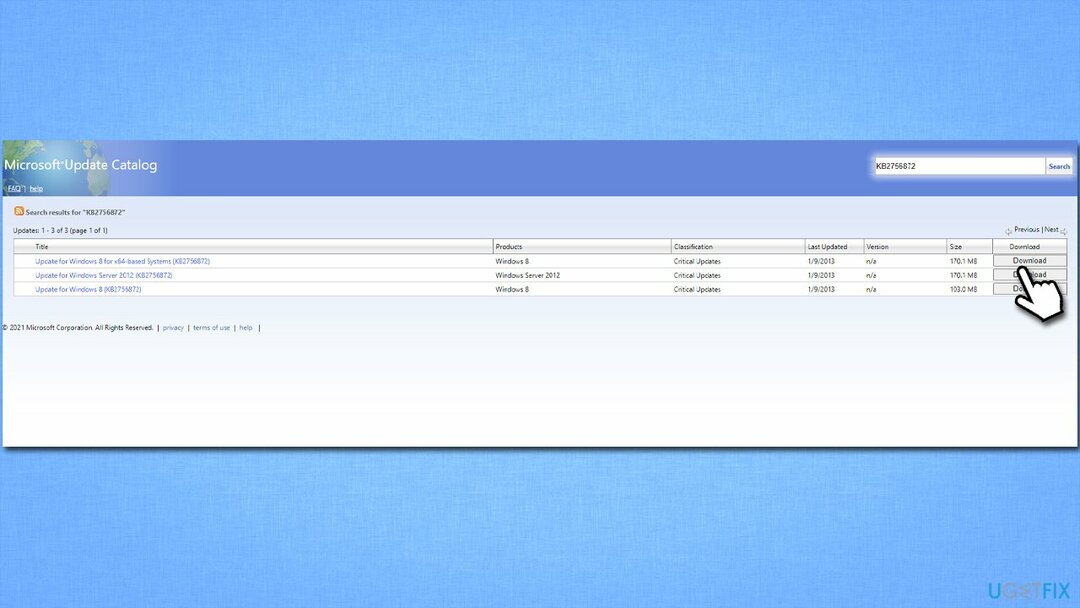
- Kövesse a képernyőn megjelenő utasításokat a frissítés telepítéséhez, majd tegye ugyanezt a következővel: KB2749655
- Egyszer kész, újrakezd a rendszer.
Javítsa ki automatikusan a hibákat
Az ugetfix.com csapata mindent megtesz annak érdekében, hogy segítsen a felhasználóknak megtalálni a legjobb megoldást a hibák kiküszöbölésére. Ha nem akar megküzdeni a kézi javítási technikákkal, kérjük, használja az automatikus szoftvert. Minden ajánlott terméket szakembereink teszteltek és jóváhagytak. Az alábbiakban felsoroljuk azokat az eszközöket, amelyek segítségével kijavíthatja a hibát:
Ajánlat
csináld most!
Letöltés FixBoldogság
Garancia
csináld most!
Letöltés FixBoldogság
Garancia
Ha nem sikerült kijavítania a hibát a Reimage használatával, kérjen segítséget ügyfélszolgálatunktól. Kérjük, adjon meg minden olyan részletet, amelyet Ön szerint tudnunk kell a problémájával kapcsolatban.
Ez a szabadalmaztatott javítási eljárás 25 millió komponensből álló adatbázist használ, amely képes pótolni a felhasználó számítógépén található sérült vagy hiányzó fájlokat.
A sérült rendszer javításához meg kell vásárolnia a licencelt verziót Reimage malware-eltávolító eszköz.

Hozzáférés a földrajzilag korlátozott videotartalomhoz VPN-en keresztül
Privát internet-hozzáférés egy VPN, amely megakadályozhatja az internetszolgáltatót, a kormány, és harmadik felek sem követhetik nyomon online, és lehetővé teszik, hogy teljesen névtelen maradjon. A szoftver dedikált szervereket biztosít a torrentezéshez és a streaminghez, biztosítva az optimális teljesítményt, és nem lassítja le. A földrajzi korlátozásokat is megkerülheti, és korlátozás nélkül megtekintheti az olyan szolgáltatásokat, mint a Netflix, BBC, Disney+ és más népszerű streaming szolgáltatások, függetlenül attól, hogy hol tartózkodik.
Ne fizessen a ransomware szerzőknek – használjon alternatív adat-helyreállítási lehetőségeket
A rosszindulatú programok, különösen a zsarolóprogramok messze a legnagyobb veszélyt jelentik képeire, videóira, munkahelyi vagy iskolai fájljaira. Mivel a kiberbűnözők robusztus titkosítási algoritmust használnak az adatok zárolására, az már nem használható addig, amíg ki nem fizetik a váltságdíjat bitcoinban. Ahelyett, hogy fizet a hackereknek, először próbáljon alternatívát használni felépülés olyan módszereket, amelyek segíthetnek visszakeresni az elveszett adatok legalább egy részét. Ellenkező esetben a pénzét is elveszítheti a fájlokkal együtt. Az egyik legjobb eszköz, amely vissza tudja állítani a titkosított fájlok legalább egy részét - Data Recovery Pro.